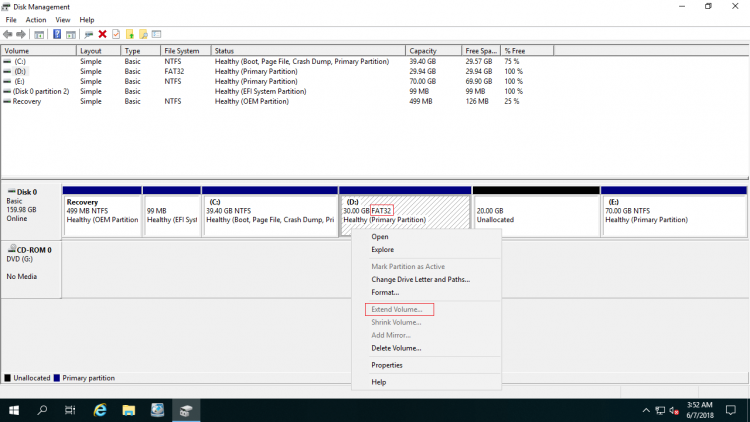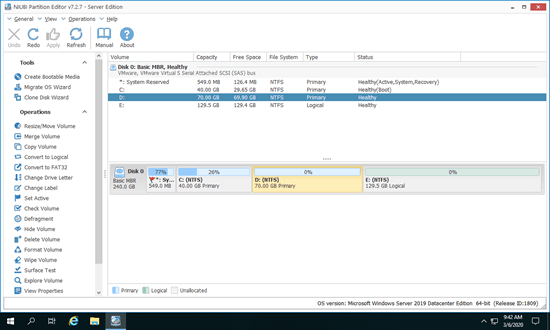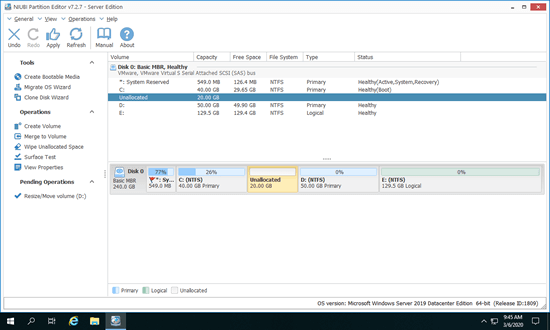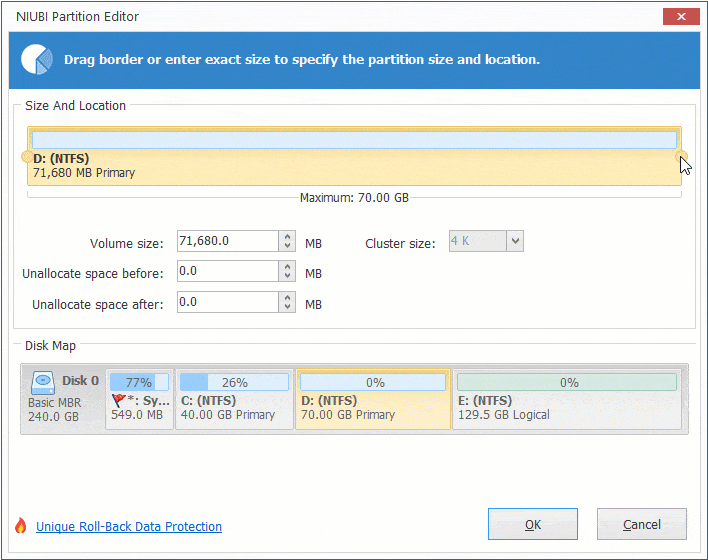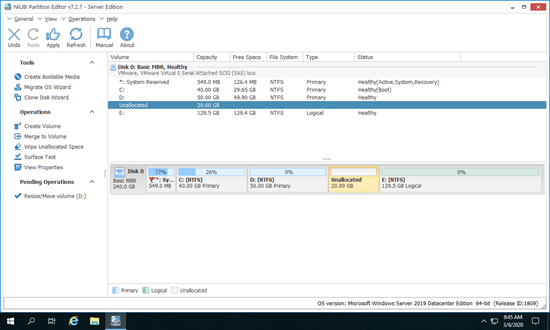Wenn sich auf der Systemfestplatte Ihres Servers nur das Laufwerk C befindet, sollten Sie es besser verkleinern und weitere Volumes erstellen, zumindest eine separate Partition für Programme. Installieren Sie nicht alle Programme und speichern Sie nicht alles auf Laufwerk C. Wenn Laufwerk C oder die Partitionen für Exchange, Datenbank usw. voll werden, sollten Sie besser ein anderes großes Laufwerk verkleinern und freien Speicherplatz auf diese Partitionen übertragen. Viele Leute fragen, ob es möglich ist, eine Partition unter Server 2019/2022 ohne Datenverlust zu verkleinern. Die Antwort ist ja. In diesem Artikel stelle ich vor, wie Sie ein Volume unter Windows Server 2019/2022 mit dem nativen Tool und sicherer Partitionssoftware verkleinern.

Wie man eine Partition unter Server 2019/2022 ohne Software verkleinert
Wie bei früheren Versionen verfügt Windows Server 2019 und 2022 über das Datenträgerverwaltungstool zur Verwaltung von Festplattenpartitionen. Es hat die Funktion Volume verkleinern, um NTFS-Partitionen ohne Datenverlust zu verkleinern. Im Vergleich zu Server-Partitionssoftware hat dieses native Tool jedoch viele Einschränkungen. Tatsächlich ist die Datenträgerverwaltung nicht 100% sicher zum Verkleinern von Partitionen, da sie meine Partitionen mehrmals beschädigt hat. Seien Sie besonders vorsichtig, wenn sich sowohl primäre als auch logische Partitionen auf einer Festplatte befinden.
Schritte zum Verkleinern von Volumes unter Windows Server 2019/2022 mit der Datenträgerverwaltung:
- Drücken Sie Windows + X auf Ihrer Tastatur und klicken Sie in der Liste auf Datenträgerverwaltung.
- Klicken Sie mit der rechten Maustaste auf eine NTFS-Partition und wählen Sie Volume verkleinern.
- Geben Sie einen Speicherplatzbetrag ein und klicken Sie auf Verkleinern. Wenn Sie keinen Betrag eingeben, wird standardmäßig der maximale verfügbare freie Speicherplatz verwendet.
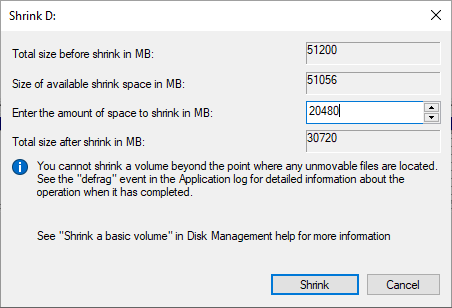
Nach kurzer Zeit wird diese Partition verkleinert und rechts von dieser Partition wird nicht zugewiesener Speicherplatz erstellt.
Nachteile von "Volume verkleinern" unter Windows Server 2019/2022
Wie oben erwähnt, ist die Datenträgerverwaltung nicht das beste Tool, um Partitionen unter Server 2019/2022 zu verkleinern, da sie einige Nachteile hat.
1. Nur NTFS-Partition wird unterstützt
Die Datenträgerverwaltung kann nur NTFS-Partitionen verkleinern, FAT32 und andere Partitionstypen werden nicht unterstützt. Wenn Sie mit der rechten Maustaste auf eine FAT32-Partition klicken, ist Volume verkleinern ausgegraut.
2. Es kann eine Partition nur nach links verkleinern
Wenn Sie ein Volume unter Server 2019/2022 mit der Datenträgerverwaltung verkleinern, können Sie dieses Volume nur nach links verkleinern und nicht zugewiesenen Speicherplatz rechts von diesem Volume erstellen. Die Datenträgerverwaltung bietet keine andere Option als die Eingabe eines Speicherplatzbetrags.
3. Es kann ein Volume nicht über den Punkt hinaus verkleinern, an dem sich nicht verschiebbare Dateien befinden
Im Verkleinerungsfenster gibt es einen Hinweis: "Sie können ein Volume nicht über den Punkt hinaus verkleinern, an dem sich nicht verschiebbare Dateien befinden."
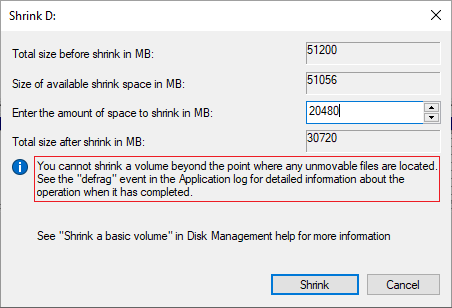
Beispiel: Es gibt 4 Blöcke im Datenbereich von Laufwerk C. Wenn sich die nicht verschiebbaren Dateien in Block 3 befinden, können Sie das Volume nicht auf Block 2 oder 1 verkleinern, auch wenn dort freier Speicherplatz vorhanden ist.
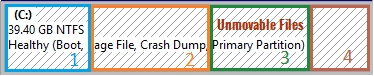
Dies ist der Grund, warum viele Leute berichten, dass sie das Volume nicht über die Hälfte hinaus verkleinern können. Sie können nur wenig Speicherplatz verkleinern, obwohl auf diesem Laufwerk viel freier Speicherplatz vorhanden ist. Zu diesen "nicht verschiebbaren" Dateien gehören die Auslagerungsdatei, die Ruhezustandsdatei und andere große Dateien.
Bessere Methode zum Verkleinern von Partitionen unter Server 2019/2022
Im Vergleich zum Datenträgerverwaltungstool unterstützt NIUBI Partition Editor sowohl NTFS- als auch FAT32-Partitionen. Es kann beim Verkleinern einer Partition nicht zugewiesenen Speicherplatz entweder links oder rechts erstellen. Darüber hinaus kann es diese "nicht verschiebbaren" Dateien verschieben, sodass es ein Laufwerk bei Bedarf auf die Mindestgröße verkleinern kann. Es kann auch nicht zugewiesenen Speicherplatz verschieben und mit jeder zusammenhängenden oder nicht benachbarten Partition auf derselben Festplatte zusammenführen.
Wie man ein Volume unter Server 2019/2022 mit NIUBI Partition Editor verkleinert:
Herunterladen Sie die Server-Edition, Sie sehen die Festplattenpartition mit Struktur und anderen Informationen auf der rechten Seite, verfügbare Operationen für die ausgewählte Festplatte oder Partition werden links und per Rechtsklick aufgelistet.
Klicken Sie mit der rechten Maustaste auf das Laufwerk, das Sie verkleinern möchten (hier D) und wählen Sie "Größe ändern/Verschieben". Im Popup-Fenster haben Sie zwei Optionen.
Wenn Sie den linken Rand nach rechts ziehen oder einen Betrag im Feld Nicht zugewiesener Speicherplatz vor eingeben:
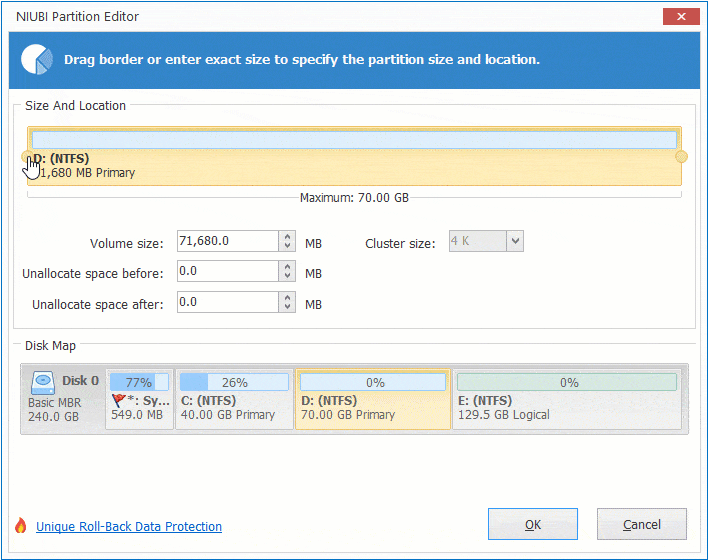
Dann wird nicht zugewiesener Speicherplatz links von dieser Partition erstellt.
Sehen Sie sich das Video an, wie Sie ein Volume unter Windows Server 2019/2022 ohne Datenverlust verkleinern:
Wenn Sie ein neues Volume erstellen möchten, klicken Sie mit der rechten Maustaste auf den nicht zugewiesenen Speicherplatz und wählen Sie "Volume erstellen". Wenn Sie eine Partition erweitern möchten mit diesem nicht zugewiesenen Speicherplatz, klicken Sie mit der rechten Maustaste auf diese Partition in NIUBI und wählen Sie die Option "Größe ändern/Verschieben". Ziehen Sie im Popup-Fenster den Rand zur anderen Seite, um diesen nicht zugewiesenen Speicherplatz zu kombinieren.
Neben dem Verkleinern und Erweitern von Festplattenpartitionen unter Windows Server 2025/2022/2019/2016/2012/2008/2003 hilft Ihnen diese NIUBI Partition Editor bei vielen anderen Operationen wie Verschieben, Zusammenführen, Kopieren, Konvertieren, Defragmentieren, Optimieren, Ausblenden, Löschen von Partitionen und Scannen fehlerhafter Sektoren usw.